正确擦除显示器灰尘的方法是什么?错误方法会导致什么后果?
1
2025-07-18
显示器作为我们与数字世界互动的重要窗口,其色彩显示效果直接关系到我们的视觉体验。色彩偏差或不准确不仅影响观看体验,还可能对专业工作造成影响。如何有效地进行显示器色彩调试和校准呢?接下来,让我们一起探讨显示器色彩调试方法,并提供详细的校准步骤,帮助您达到最佳的显示效果。
在开始调试之前,确保您的显示器已经连接好电脑,并且处于正常工作状态。您还需要准备以下事项:
1.校色器(色度计)或专业校色软件。
2.确保您的工作环境光线一致,避免强光直射屏幕。
3.为避免色差,使用标准色域的显示器进行校准。
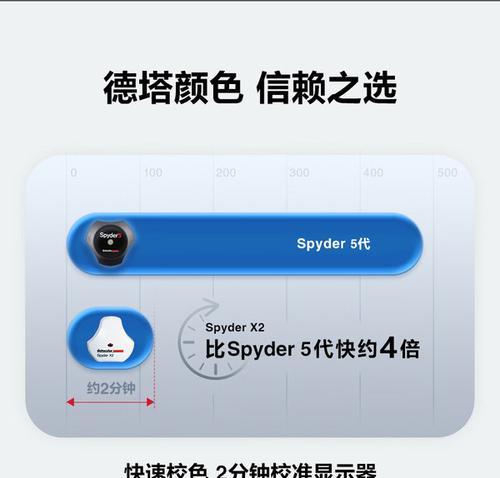
1.选择合适的校色器
校色器是一种能够测量显示器色彩输出的硬件设备。市面上常见的校色器有DatacolorSpyder系列、X-Ritei1系列等。选择一款适合您显示器型号的校色器是调试色彩的第一步。
2.安装校色软件
根据您的校色器,按照说明书指引安装相应的校色软件。多数校色软件都提供简化的操作界面,便于用户操作。
3.运行校色程序
按照软件指示进行操作。校色器会自动检测显示器发出的光线,然后根据检测结果,调整显示器的色彩参数,包括亮度、对比度、色温、伽马值等,以达到色彩还原的真实性和准确性。
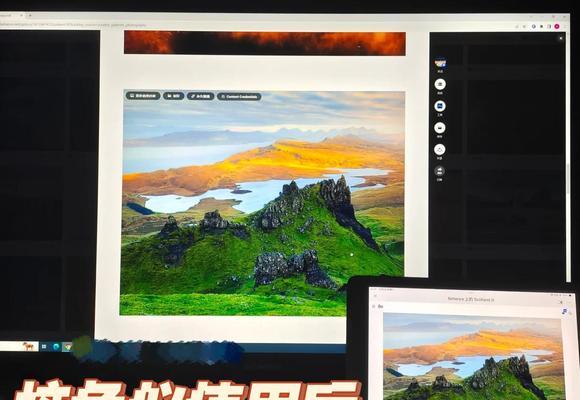
如果您没有校色器,也可以尝试使用Windows自带的色彩管理工具或Mac的显示器校准工具进行基本的色彩调试。
1.Windows系统色彩管理
在Windows系统中,您可以通过“显示设置”中的“颜色管理”选项,调整色彩配置文件和校准显示器,达到基本的色彩管理目的。
2.macOS系统色彩管理
在Mac系统中,依次点击“系统偏好设置”->“显示器”->“颜色”,然后选择或创建新的色彩配置文件,最后点击“校准”进行色彩调整。

对于一些基础用户,以下是一些手动调整的通用建议:
1.亮度和对比度:调节到一个舒适观看的水平,通常亮度设置为显示器最大值的75%左右,对比度保持在50%以上。
2.色温:中性色温可以提供更加真实的色彩展现,可根据个人喜好在6500K左右进行微调。
3.伽马值:调整至标准的2.2,有助于改善色彩的灰阶表现。
校准完成后,可以使用一些标准的色彩测试图或在线色彩测试页面来检查校准效果。如果发现色彩偏差,可能需要重新校准或调整显示设置。
问题:校色后色彩仍然不准确
解决方法:确认校色器是否准确,或重新运行校色软件,确保所有步骤正确执行。
问题:校色器无法识别显示器
解决方法:检查显示器输入端口是否正确连接校色器,确保软件支持当前的显示器型号。
问题:校色软件无法运行或报错
解决方法:检查硬件连接是否稳固,更新或重新安装校色软件。
显示器色彩调试和校准是一个系统性的过程,通过上述步骤,您可以最大程度地还原显示器的色彩表现,提高观看和工作的舒适度和效率。显示器色彩的准确校准,对摄影、设计等专业领域尤其重要,能够确保作品的真实再现。通过实践这些方法,您不仅可以改善个人的视觉体验,还能为专业工作提供坚实基础。
版权声明:本文内容由互联网用户自发贡献,该文观点仅代表作者本人。本站仅提供信息存储空间服务,不拥有所有权,不承担相关法律责任。如发现本站有涉嫌抄袭侵权/违法违规的内容, 请发送邮件至 3561739510@qq.com 举报,一经查实,本站将立刻删除。